ps怎么对选区使用调整边缘功能
Photoshop是常用的图片编辑软件,简称ps,有小伙伴问ps怎么使用调整边缘工具呢,下面小编介绍一下。
具体如下:
1. 打开【ps】,点击菜单栏的【文件】
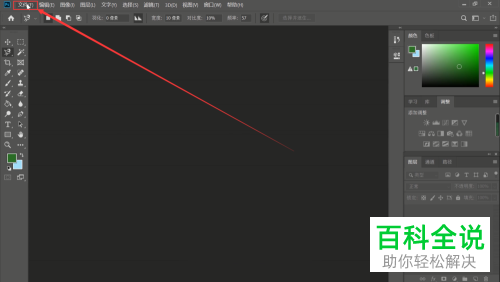
2.弹出菜单中选择“打开”
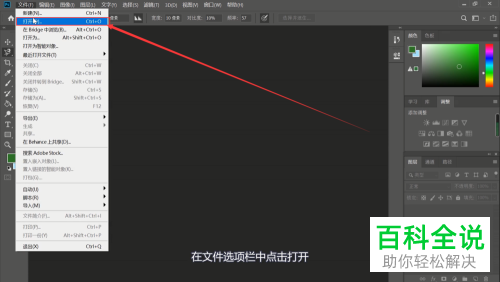
3. 选择要编辑的图片,点击“打开”
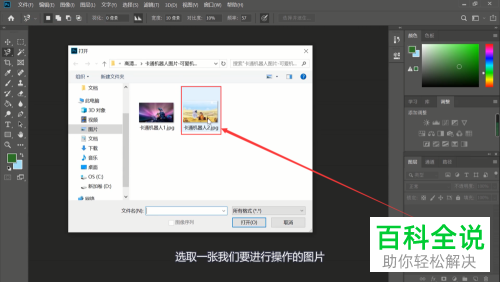
4. 然后,点击左侧工具栏的“套索工具”
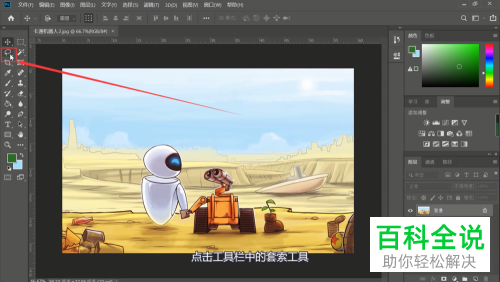
5. 使用“套索工具”,圈出图片的选区,如图所示
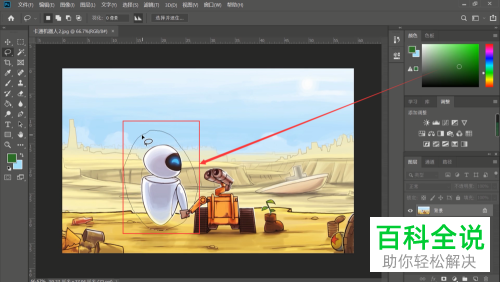
6. 此时,点击上方红色框的“选择并遮住”,在右边的属性栏调节数据
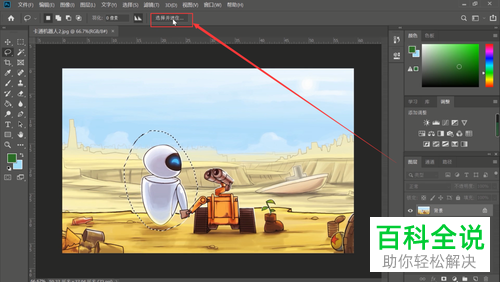
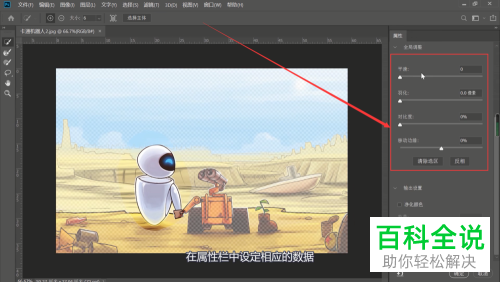
7. 在属性栏的下方点击箭头指示的“下拉”按钮
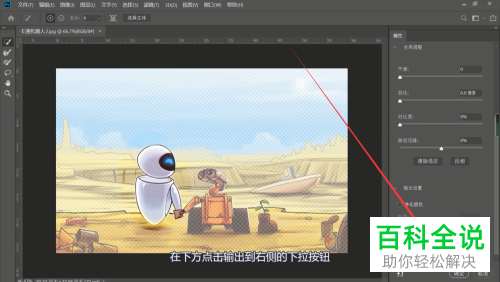
8. 将选区改为“新建带有图层蒙版”的图层后,点击下方的【确定】即可
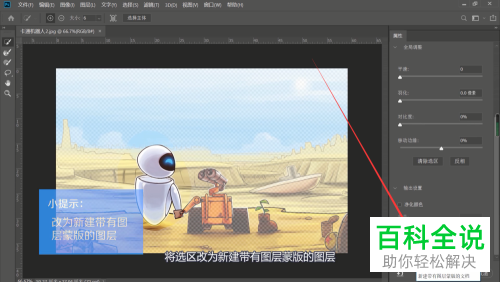
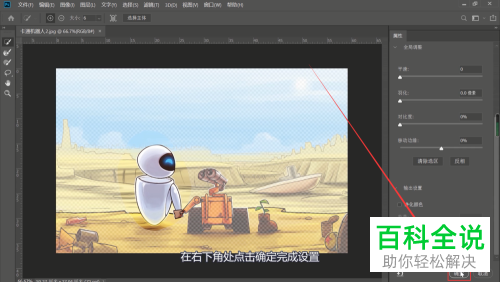
9. 最后,我们就可以使用“调整边缘”的功能了
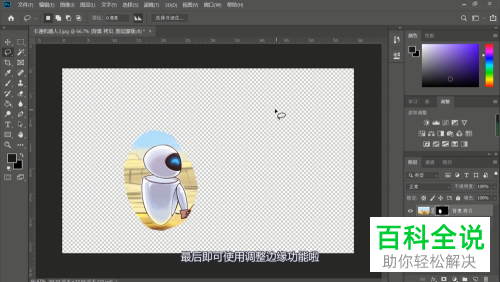
以上就是ps怎么对选区使用调整边缘功能的办法。
赞 (0)

